6 najlepších spôsobov, ako opraviť chybu aktualizácie nastavení Apple ID na iPhone
Rôzne / / April 27, 2022
Neustále vás váš iPhone vyzýva, aby ste si aktualizovali nastavenia Apple ID? Dobre teda určite nie si sám. Hoci sa zdá, že chybové hlásenie „Aktualizujte nastavenia Apple ID“ sa z veľkej časti zobrazuje hneď po zmene alebo dokončení nastavenia vášho Apple ID, môžu za tým byť aj iné dôvody.

V tomto príspevku sa podelíme o niekoľko tipov na riešenie problémov, ktoré by vám mali pomôcť zrušiť „Aktualizovať nastavenia Apple ID“ upozornenie na vašom iPhone S ľahkosťou. Takže, začnime.
1. Zadajte svoje heslo Apple ID
Môžete začať tým, že urobíte to, čo váš iPhone požaduje – aktualizujte si nastavenia Apple ID. Väčšinu času stačí overenie aktuálneho hesla Apple ID, aby ste sa zbavili upozornenia „Aktualizovať nastavenia Apple ID“. Preto by ste mali začať s tým.
Krok 1: Spustite na svojom iPhone aplikáciu Nastavenia a klepnite na upozornenie „Aktualizovať nastavenia Apple ID“. Potom stlačte Pokračovať.

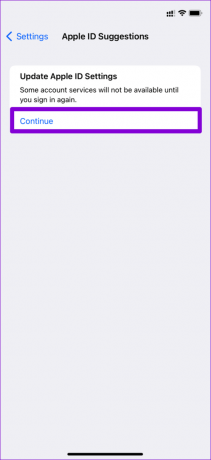
Krok 2: Zadajte svoje heslo Apple ID a klepnite na Prihlásiť sa.

Krok 3: Po overení potiahnite prstom nahor z dolnej časti obrazovky (alebo dvakrát stlačte tlačidlo Domov na starších telefónoch iPhone), čím zobrazíte prepínač aplikácií. Zatvorte aplikáciu Nastavenia potiahnutím prstom nahor.

Znova otvorte aplikáciu Nastavenia a zistite, či bublina s upozornením zmizla.
2. Skontrolujte, či používate správne Apple ID
Ak máte viacero Apple ID, budete musieť znova skontrolovať Apple ID, ktoré používate v telefóne. Je možné, že sa vám nedarí overiť nastavenia Apple ID len preto, že zadávate nesprávne heslo.
Otvorte aplikáciu Nastavenia a klepnite na svoje meno v hornej časti. Apple ID, ktoré momentálne používate, nájdete v hornej časti.


3. Odhláste sa a prihláste sa
Ďalším spôsobom, ako sa zbaviť upozornenia „Aktualizovať nastavenia Apple ID“, je odhlasovanie a opätovné prihlásenie. Je to dobrý nápad vytvoriť novú reláciu s podrobnosťami o vašom účte. To vám pomôže, ak ste sa prihlásili po zmene hesla Apple ID a iPhone túto zmenu nesynchronizoval. Preto by ste toto riešenie nemali preskočiť.
Krok 1: Otvorte na svojom iPhone aplikáciu Nastavenia a klepnite na svoje meno v hornej časti.

Krok 2: Prejdite do spodnej časti stránky a klepnite na Odhlásiť sa. Voliteľne si môžete ponechať kópiu konkrétnych údajov na iPhone pomocou prepínačov. Ďalej klepnite na Odhlásiť sa v pravom hornom rohu.


Znova sa prihláste pomocou svojich poverení Apple ID a potom skontrolujte, či upozornenie „Aktualizovať nastavenia Apple ID“ nezmizlo.
4. Aktualizujte informácie o Apple ID
Ak je potrebné aktualizovať informácie o vašom Apple ID, ako sú platobné podrobnosti, ako sú kreditné alebo debetné karty, váš iPhone vás môže obťažovať upozornením „Aktualizovať nastavenia Apple ID“. Skúste teda skontrolovať spôsoby platby svojho Apple ID z vášho iPhone.
Krok 1: Otvorte na svojom iPhone aplikáciu Nastavenia a klepnite na svoje meno v hornej časti.
Krok 2: Prejdite do časti Platba a doprava.

Krok 3: Ak platnosť niektorej z pridaných kariet vypršala, klepnite na Pridať spôsob platby a podľa pokynov na obrazovke pridajte nový spôsob platby.

5. Obnoviť heslo
Zmena vášho prúdu Heslo Apple ID je ďalšia vec, ktorú môžete skúsiť vyriešiť túto chybu. Aktualizácia nového hesla na všetkých vašich zariadeniach Apple môže byť problém, ale určite to stojí za vyskúšanie.
Ak chcete obnoviť heslo Apple ID na svojom iPhone, postupujte podľa krokov uvedených nižšie.
Krok 1: Spustite aplikáciu Nastavenia na svojom iPhone a klepnite na svoje meno v hornej časti.

Krok 2: Prejdite na Heslo a zabezpečenie a klepnite na Zmeniť heslo.


Krok 3: Nastavte nové heslo pre svoje Apple ID tak, že ho zadáte dvakrát. Nakoniec klepnite na Zmeniť.

6. Aktualizujte iOS
Niekoľko používateľov uviedlo, že po aktualizácii sa im zobrazilo upozornenie „Aktualizovať nastavenia Apple ID“. Ak sa problém vyskytol iba v dôsledku chyby v systéme iOS, potom aktualizáciu na novšiu verziu by mal pomôcť. Okrem toho je dobrou praxou aktualizovať svoj iPhone, aby ste ho chránili pred akýmikoľvek bezpečnostnými medzerami.
Ak chcete skontrolovať aktualizácie na iPhone, otvorte ponuku Nastavenia a prejdite na Všeobecné. Potom klepnite na Aktualizácia softvéru.


Stiahnite si a nainštalujte všetky čakajúce aktualizácie systému iOS.

Dôvod na obavy
Odstránenie chyby „Aktualizovať nastavenia Apple ID“ môže byť také jednoduché ako zadanie hesla alebo také náročné ako jeho resetovanie. Je však dôležité venovať pozornosť tejto chybe a neignorovať ju. Jedno z vyššie uvedených riešení by vám malo pomôcť opraviť chybu. Dajte nám vedieť, ktorý z nich urobil trik v sekcii komentárov nižšie.
Posledná aktualizácia 26. apríla 2022
Vyššie uvedený článok môže obsahovať pridružené odkazy, ktoré pomáhajú podporovať Guiding Tech. Nemá to však vplyv na našu redakčnú integritu. Obsah zostáva nezaujatý a autentický.

Napísané
Pankil je povolaním stavebný inžinier, ktorý začal svoju cestu ako spisovateľ na EOTO.tech. Nedávno sa pripojil k Guiding Tech ako spisovateľ na voľnej nohe, aby sa venoval návodom, vysvetlivkám, nákupným sprievodcom, tipom a trikom pre Android, iOS, Windows a web.



